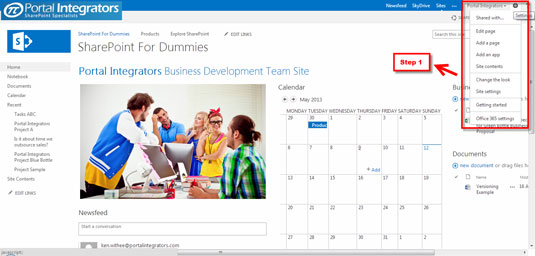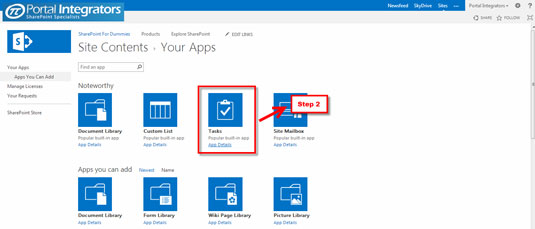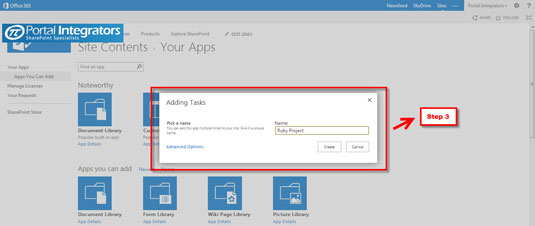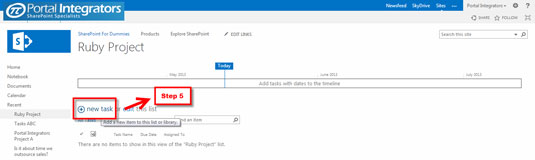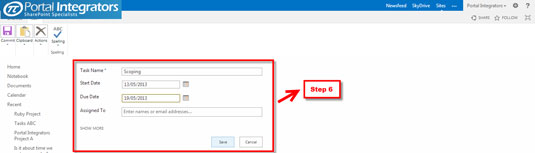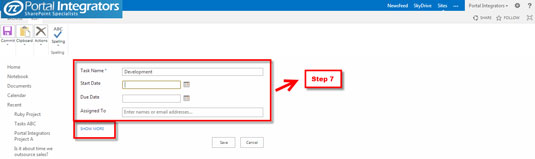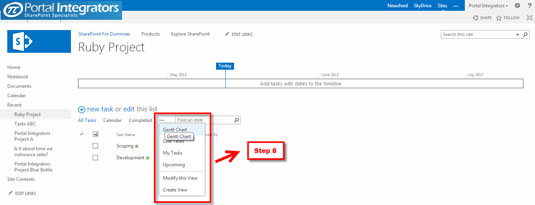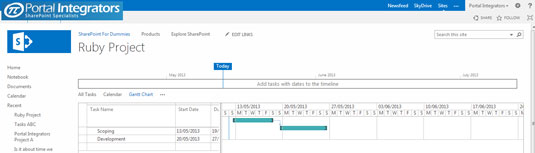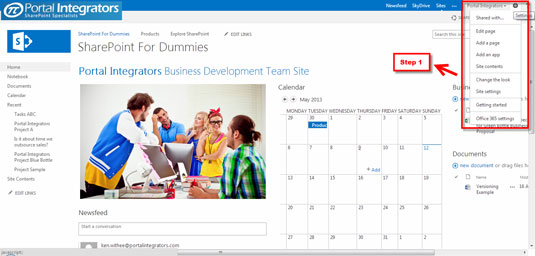
A l'extrem superior esquerre del lloc, seleccioneu la icona d'engranatge.
Trieu Afegeix una aplicació.
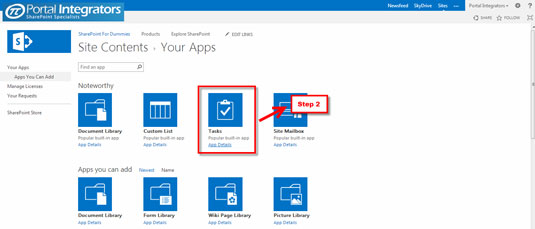
A la llista d'aplicacions de SharePoint 2013 disponibles, trieu Tasques.
Apareixerà un quadre emergent.
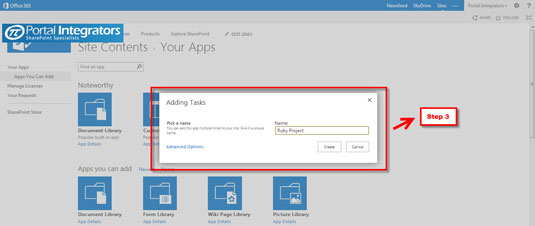
Introduïu un nom per al vostre projecte.
Totes les vostres tasques estaran sota aquest nom de projecte. Ho veureu a la llista de continguts del vostre lloc .
Introduïu un nom per al vostre projecte.
Totes les vostres tasques estaran sota aquest nom de projecte. Ho veureu a la llista de continguts del vostre lloc .
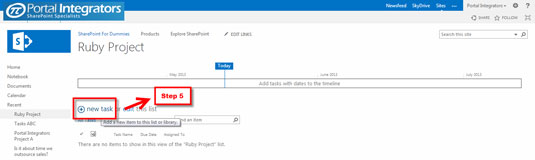
Feu clic a tasca nova.
Això us permet afegir elements d'acció al vostre projecte.
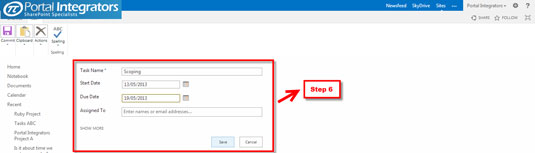
Per introduir la vostra primera tasca, només heu d'escriure el nom, la data d'inici, la data de finalització i la persona a la qual s'ha assignat.
Algunes de les vostres tasques poden dependre de la realització d'una activitat anterior.
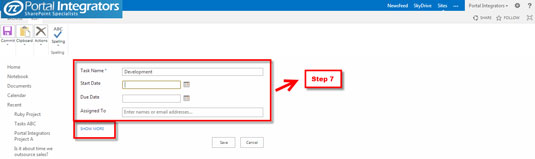
(Opcional) Podeu crear un enllaç entre tasques fent clic al botó Mostra més.
Això us permetrà enllaçar les vostres tasques a un predecessor .
(Opcional) Podeu crear un enllaç entre tasques fent clic al botó Mostra més.
Això us permetrà enllaçar les vostres tasques a un predecessor .
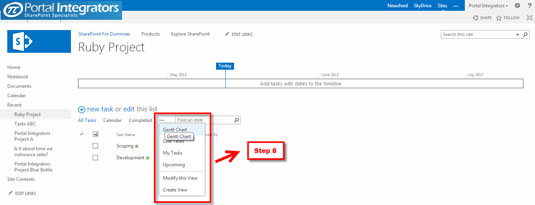
Un cop hàgiu llistat totes les vostres tasques, podeu canviar la vista del vostre resum de tasques seleccionant-lo d'una llista desplegable.
Probablement podeu endevinar quina selecció heu de fer per veure la vostra llista en un diagrama de Gantt.
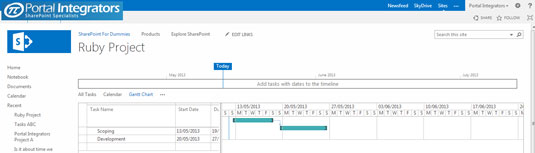
Trieu Diagrama de Gantt.
La llista de tasques amb la vista de diagrama de Gantt aporta la gestió de projectes al núvol. SharePoint 2013 augmenta la col·laboració i la productivitat aportant una funcionalitat que no només és fàcil d'utilitzar, sinó que també canvia la gestió tradicional de projectes.